- 综合
- 软件
- 系统
- 教程
技术员解决win10系统共享wifi提示无线自动配置服务wlansvc没有运行的问题
发布日期:2019-10-31 作者:深度系统官网 来源:http://www.52shendu.com
今天和大家分享一下win10系统共享wifi提示无线自动配置服务wlansvc没有运行问题的解决方法,在使用win10系统的过程中经常不知道如何去解决win10系统共享wifi提示无线自动配置服务wlansvc没有运行的问题,有什么好的办法去解决win10系统共享wifi提示无线自动配置服务wlansvc没有运行呢?小编教你只需要1、在win10系统中桌面右键计算机(或者我的电脑),选择管理; 2、在打开的选项卡中双击服务和应用——服务;就可以了;下面就是我给大家分享关于win10系统共享wifi提示无线自动配置服务wlansvc没有运行的详细步骤::
1、在win10系统中桌面右键计算机(或者我的电脑),选择管理;
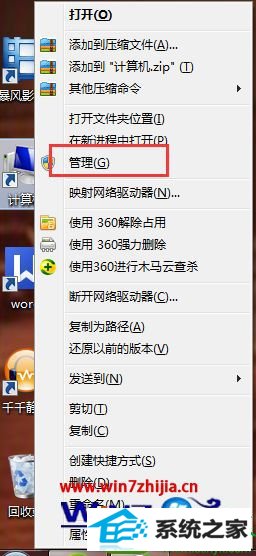
2、在打开的选项卡中双击服务和应用——服务;
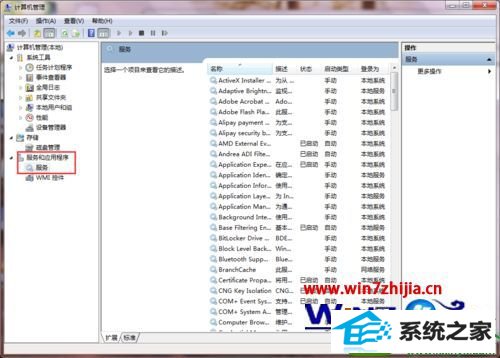
3、在中间的服务栏目中找到wLAn AutoConfig,如果没有启动,点击启动。如果已经启动,点击重新启动;
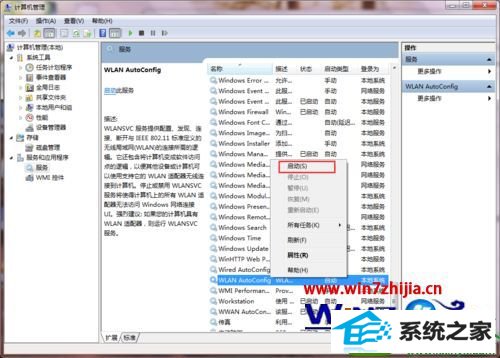
4、双击wLAn AutoConfig,会弹出wLAn AutoConfig属性选项卡,在常规项目下把启动类型设置为自动或者自动(延迟启动);
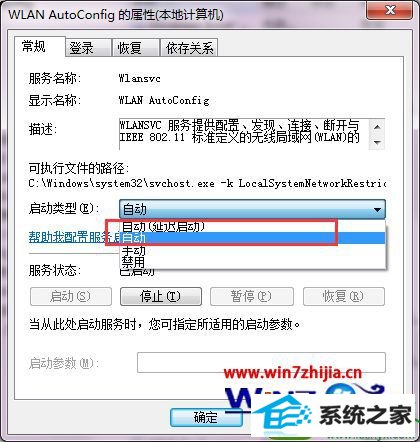
5、然后点击恢复,把第一次启动失败、第二次启动失败、后续启动失败全部设置为:重新启动服务。点击确定;
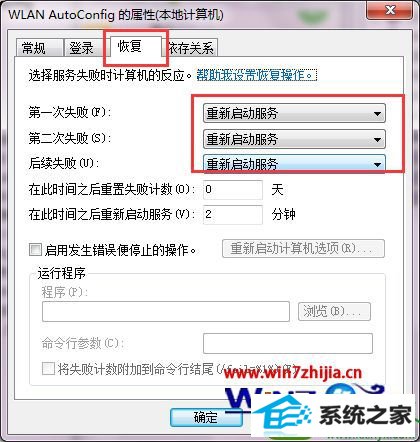
6、此时在网络连接(控制面板——网络和internet——网络连接)中可以看到我们设置的虚拟wiFi无线连接由出现了;
7、重新启动承载网络,系统显示已启动。

关于win10系统共享wifi提示无线自动配置服务wlansvc没有运行如何解决就给大家介绍到这边了,有遇到这样情况的用户们可以采取上面的方法步骤来进行操作吧。
栏目专题推荐
系统下载排行
- 1电脑公司Win10 完整装机版 2021.03(32位)
- 2深度系统 Ghost Xp SP3 稳定装机版 v2019.03
- 3番茄花园Windows10 32位 超纯装机版 2020.06
- 4深度系统 Ghost Win7 32位 安全装机版 v2019.06
- 5萝卜家园win11免激活64位不卡顿优良版v2021.10
- 6萝卜家园Win7 旗舰装机版 2020.12(32位)
- 7电脑公司win7免激活64位通用旗舰版v2021.10
- 8萝卜家园Windows7 64位 热门2021五一装机版
- 9系统之家Win7 64位 珍藏装机版 2020.11
- 10深度技术Win10 精选装机版64位 2020.06
